Come configurare WooCommerce con Google Analytics
Pubblicato: 2022-06-28Stai cercando un modo semplice per configurare WooCommerce con Google Analytics ? Collegare il tuo negozio online con Google Analytics per recuperare i dati da esso può essere un ottimo modo per raccogliere informazioni su come i clienti interagiscono con il tuo negozio e quali decisioni puoi prendere per migliorare le conversioni.
Per questo ti abbiamo portato la nostra guida su come integrare il tuo sito WooCommerce con Google Analytics. Ma prima, diamo un'occhiata al motivo per cui dovresti considerare di utilizzare il tuo sito web con Google Analytics .
Perché utilizzare Google Analytics con WooCommerce?
L'idea di utilizzare i dati e le statistiche raccolti per apportare miglioramenti alla tua attività non è né nuova né insolita. Ogni azienda deve applicare una misura per raccogliere i dati dalle proprie transazioni per misurare e tenere traccia dei punti cruciali che possono aiutarti a continuare a ottenere più conversioni.
Per fare ciò, Google Analytics non è solo uno dei migliori strumenti disponibili per questo, ma anche completamente gratuito. Con un semplice ID di monitoraggio, puoi facilmente scegliere di integrare il tuo sito Web WordPress con Google Analytics e misurare metriche importanti come visualizzazioni di pagina, sessioni effettuate, transazioni completate, visitatori unici, ecc.
Ma perché considerare Google Analytics per WooCommerce ? Per prima cosa, Google Analytics include funzionalità intrinseche per i siti Web WooCommerce ed eCommerce nel loro insieme. Puoi tenere traccia dei prodotti più popolari, del valore medio del carrello dei tuoi prodotti, dei tassi di abbandono del carrello, ecc. Queste metriche ti consentono di avere un'idea chiara di quali prodotti sono apprezzati dai clienti, quali tendenze si sviluppano sul tuo sito web nel tempo e se alcune modifiche hanno un effetto positivo sulla tua attività.
Dopo aver impostato WooCommerce con Google Analytics, puoi avere informazioni chiare sulle tue operazioni WooCommerce. Alcuni di questi possono essere:
- Le interazioni dei tuoi clienti e il comportamento di acquisto attraverso il tuo negozio.
- I prodotti più popolari e i prodotti meno performanti del tuo negozio.
- L'andamento e l'esito delle campagne di marketing per il tuo sito web.
- Performance SEO, traffico organico e principali fonti di riferimento.
- Tracciamento di eventi specifico per azioni WooCommerce come azioni del carrello, valori del carrello, pagamento, interazione con il prodotto, ecc.
Puoi ottenere tutti questi dati gratuitamente. Soprattutto se utilizzi il plug-in di integrazione di Google Analytics ufficiale di WooCommerce . Quindi ora che sai perché dovresti considerare l'utilizzo di Google Analytics con WooCommerce, diamo un'occhiata a come potresti farlo.
Come configurare WooCommerce con Google Analytics
Il modo migliore per configurare WooCommerce con Google Analytics è utilizzare un plug-in. Ci sono molti plugin WooCommerce di Google Analytics in WordPress che puoi trovare. Sono progettati specificamente per aiutarti a integrare Google Analytics con WooCommerce.
Per il nostro tutorial, utilizzeremo il plug-in Google Analytics di WooCommerce. È un plug-in completamente gratuito e ha anche un'interfaccia molto intuitiva. L'integrazione stessa è molto semplice e tutto ciò che devi fare è incollare il tuo ID di monitoraggio per avviare il processo di integrazione.
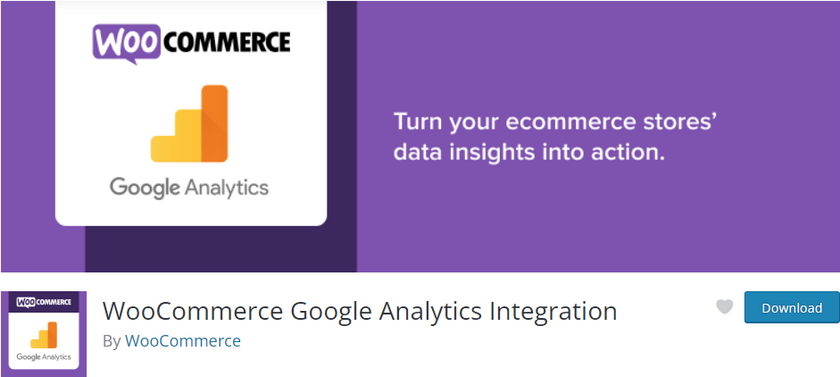
Quindi, iniziamo con il processo di installazione del plugin.
Ma prima di iniziare, assumiamo che tu abbia impostato WooCommerce sul tuo sito web seguendo tutti i passaggi completi. Dovresti anche assicurarti di uno dei temi compatibili con WooCommerce. Ciò garantisce che non ci siano conflitti di temi o plug-in durante il processo.
1. Installa e attiva il plug-in
Per installare e attivare il plugin, apri prima la tua pagina di amministrazione di WordPress e fai clic su Plugin > Aggiungi nuovo.
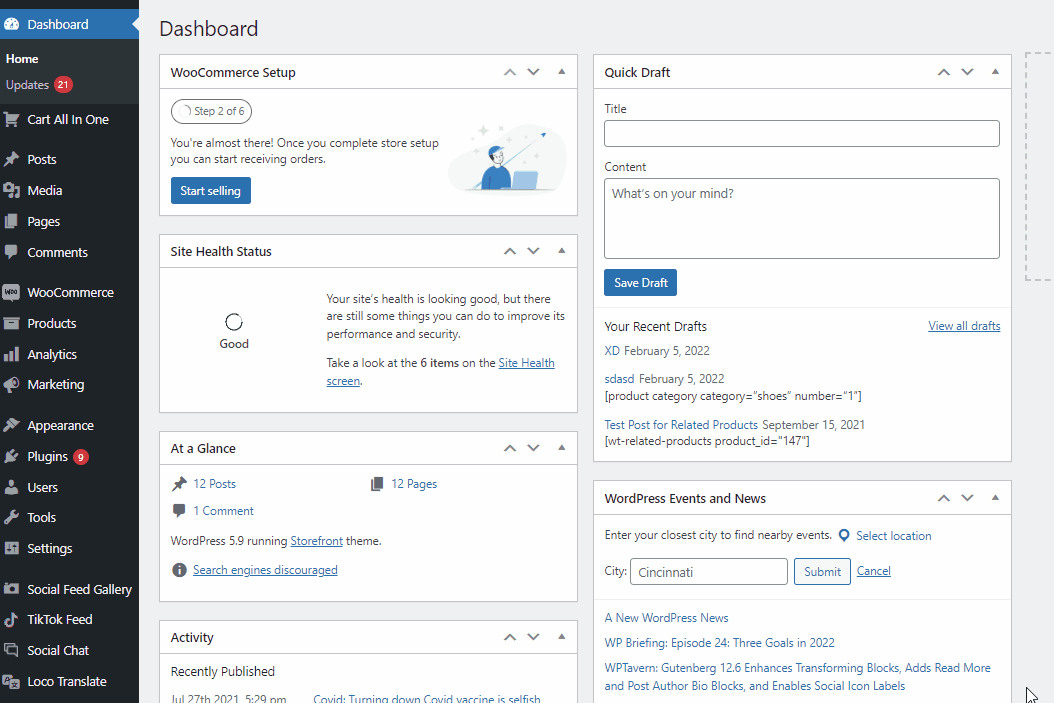
Quindi usa la barra di ricerca in alto a destra e cerca WooCommerce Google Analytics Integration . Dopo aver trovato il plug-in, fai clic sul pulsante Installa ora nella scheda del plug-in. Una volta che il pulsante cambia in Attiva , fai clic su di esso per completare finalmente l'attivazione del plug-in.
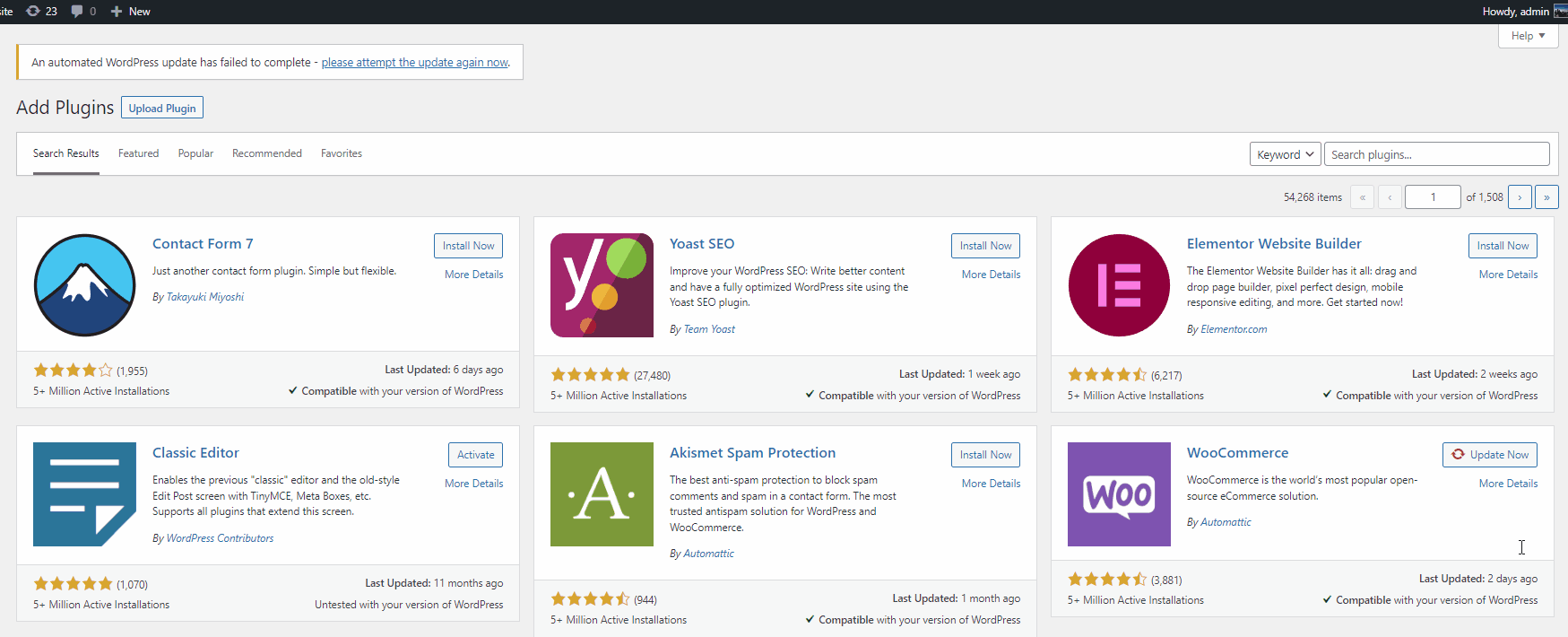
Allo stesso modo, se desideri utilizzare qualsiasi altro plug-in premium, dovrai caricarlo manualmente per l'installazione. Puoi dare un'occhiata alla nostra guida su come installare manualmente un plugin per WordPress per ulteriori informazioni su di esso.
2. Integra Google Analytics con WooCommerce utilizzando il Tracking ID
Successivamente, dovrai creare una proprietà per il tuo sito Web specificatamente per integrare Google Analytics con il tuo sito Web WooCommerce. Per questo, dovrai accedere al tuo account Google Analytics.
Una volta fatto, apri la scheda Admin e fai clic sul pulsante Crea proprietà . Tieni presente che se crei un nuovo account, ti verrà chiesto di creare una nuova proprietà. Ma il processo per farlo è identico ai seguenti passaggi.
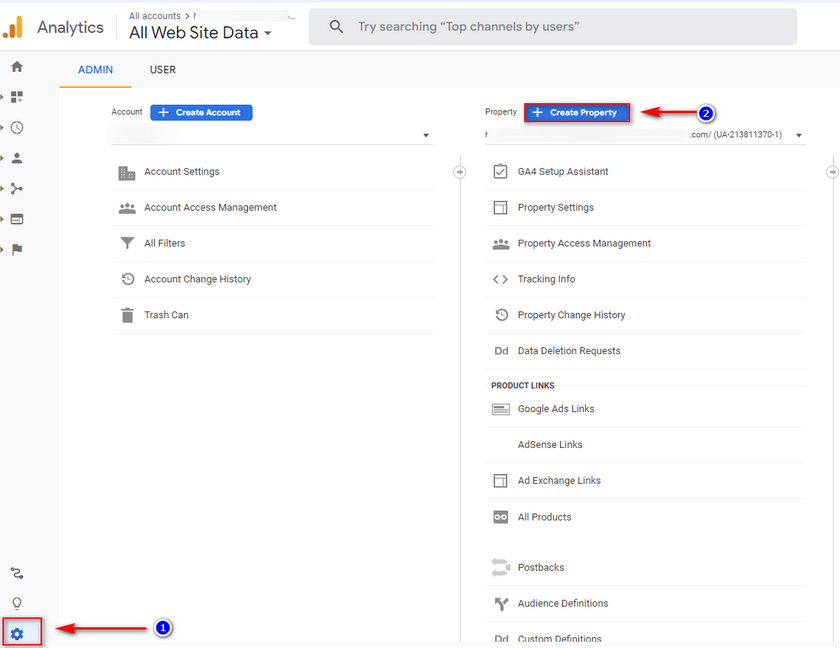
2.1. Crea una proprietà per Google Analytics per generare un ID di monitoraggio:
Inizia nominando la tua struttura utilizzando il campo Nome struttura, quindi imposta il fuso orario di Reporting e modifica la valuta, se lo desideri. Tuttavia, il fuso orario dei rapporti mostra le interazioni dell'utente nella tua ora locale.
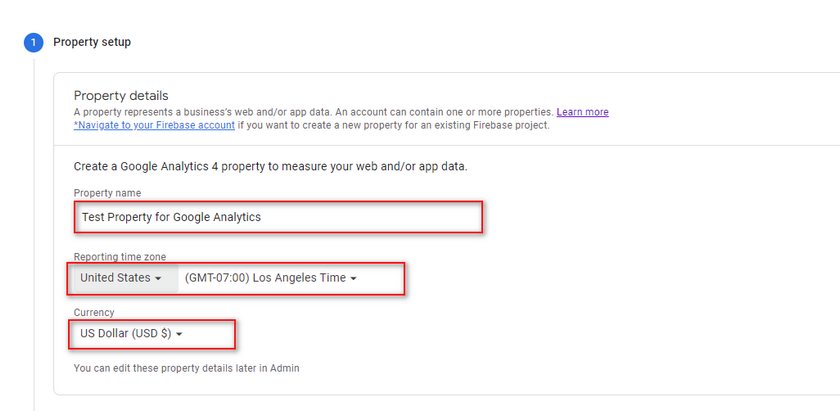
Quindi, fai clic su Mostra opzioni avanzate e abilita " Crea una proprietà Universal Analytics ". Quindi, aggiungi l' URL del tuo sito web e assicurati di avere l' opzione "Crea sia una proprietà Google Analytics 4 che una proprietà Universal Analytics " abilitata.
Una volta fatto, fai clic su Avanti .
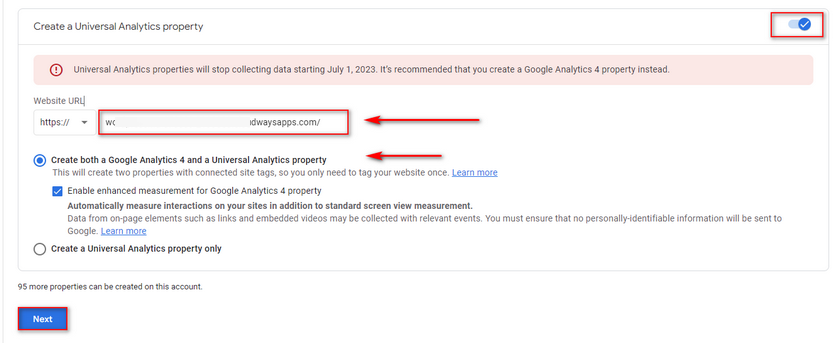
Successivamente, nella pagina successiva ti verranno chieste alcune informazioni riguardanti la tua attività e come intendi utilizzare Google Analytics. Compila le opzioni come meglio credi per il tuo sito Web e fai clic su Crea.
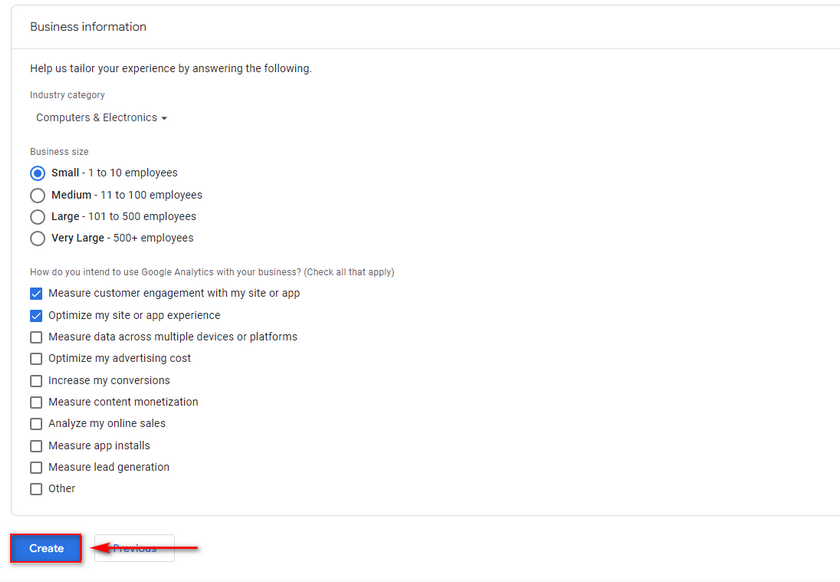
Ora ti verranno mostrati i dettagli del tuo stream web dove puoi vedere il tuo ID misurazione . Fai clic sul pulsante copia negli appunti accanto ad esso e incollalo da qualche parte se lo desideri poiché ne hai bisogno per l'integrazione di WooCommerce.
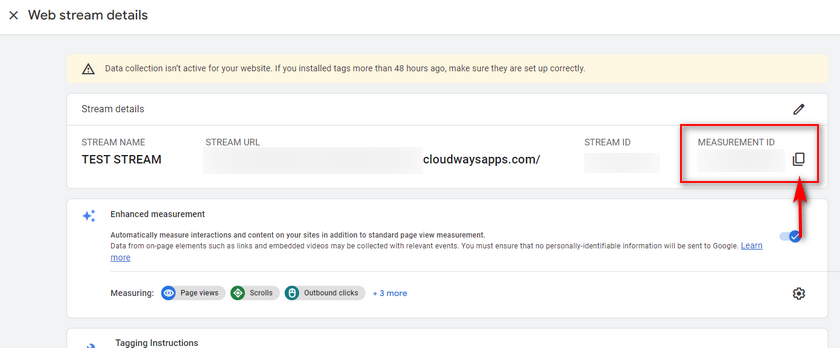
Puoi anche visualizzare il tuo ID misurazione in qualsiasi momento facendo clic su Amministratore > Stream di dati e quindi facendo clic sul flusso creato in precedenza.
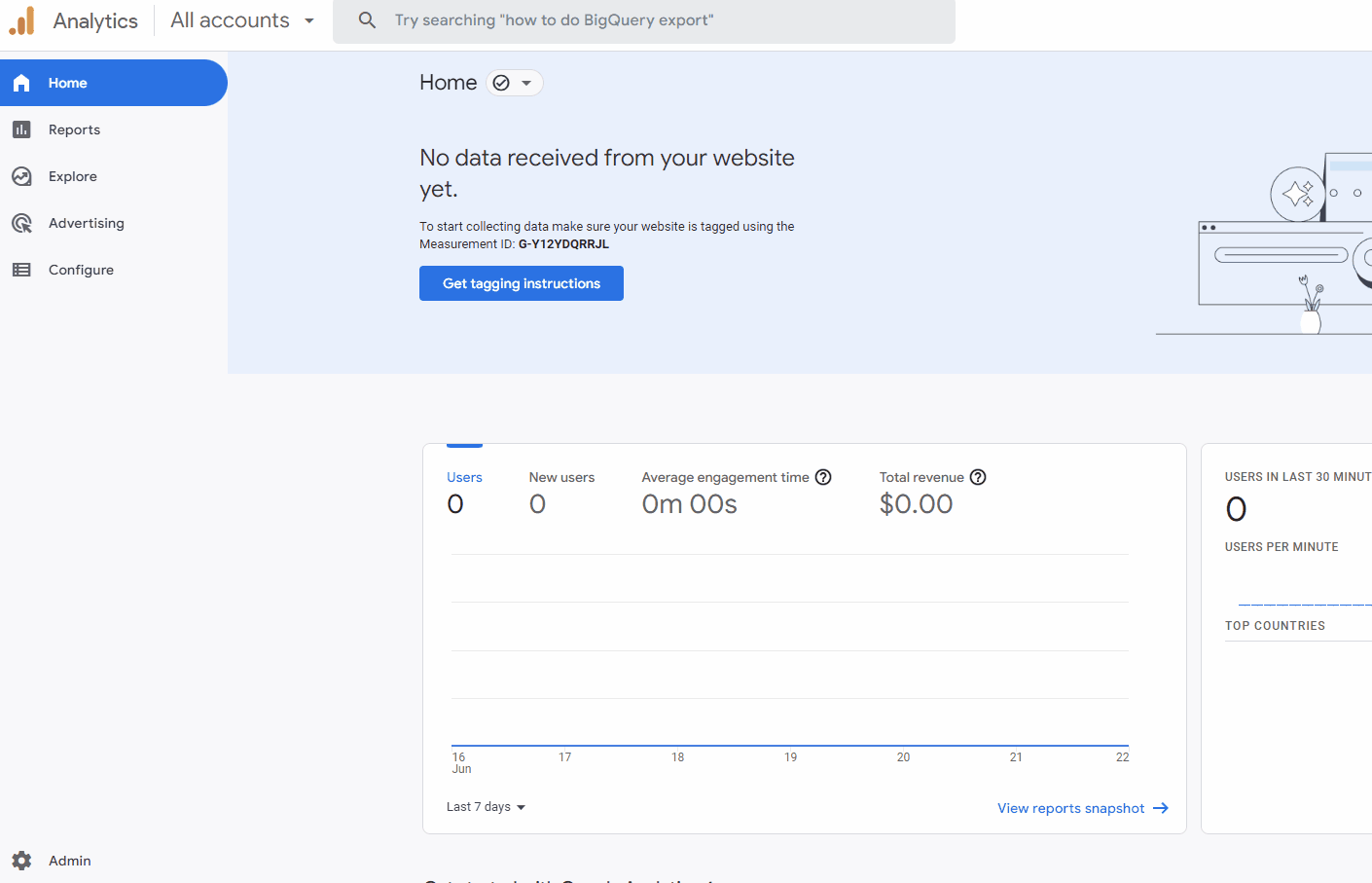
Ora, apri la pagina di integrazione di WooCommerce facendo clic su WooCommerce > Impostazioni > Integrazioni > Google Analytics nella dashboard di amministrazione di WP.

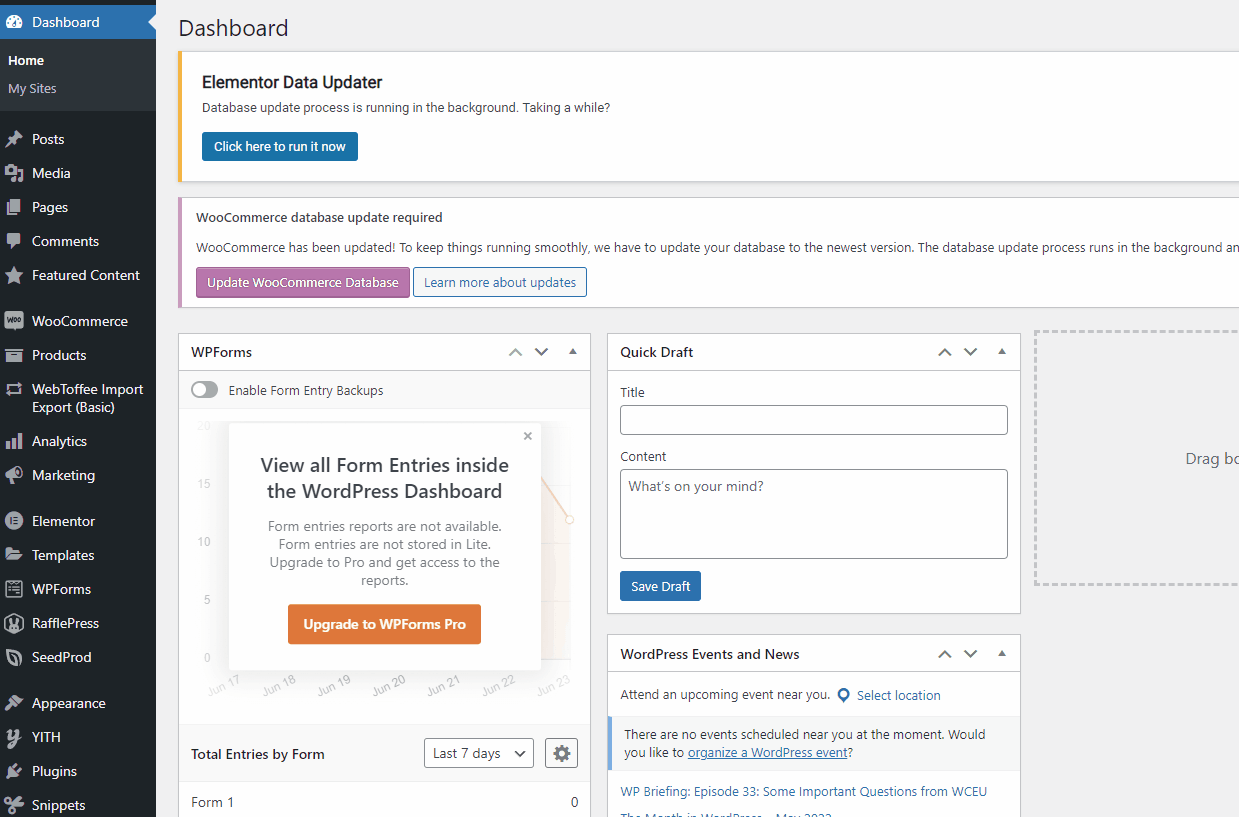
Quindi, incolla l' ID di monitoraggio che hai appena salvato nel campo ID di monitoraggio di Google Analytics e inserisci il nome del tuo sito Web nel campo Imposta nome dominio.
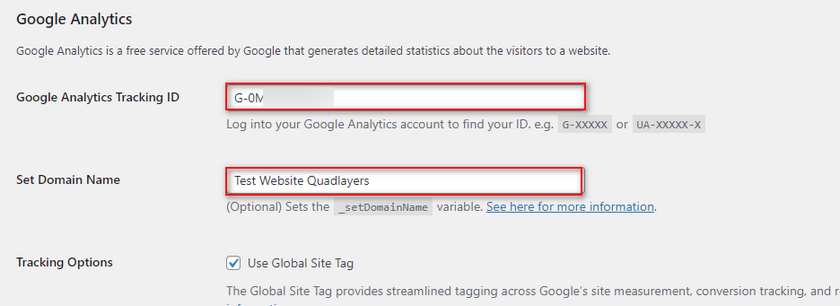
Fare clic su Abilita statistiche universali e fare clic su Salva modifiche . Questo dovrebbe terminare il processo di integrazione.
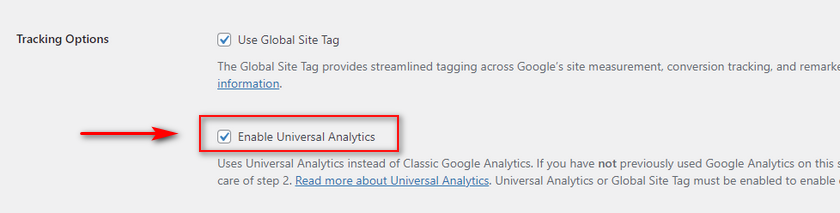
Ora, dopo 24 ore dovresti vedere statistiche/dati sulla tua dashboard di Google Analytics.
3. Abilita le impostazioni eCommerce per Google Analytics
Una volta che hai integrato Google Analytics nel tuo sito Web WooCommerce, dovrai tornare di nuovo alla dashboard di Google Analytics per abilitare alcune impostazioni eCommerce specifiche che Google ti fornisce. Queste opzioni sono progettate specificamente per i siti Web di e-commerce e tengono traccia di eventi di e-commerce come azioni del carrello, eventi di acquisto, ecc.
Quindi vai avanti e apri di nuovo la scheda Amministratore dalla dashboard di Google Analytics . Qui, fai clic sull'icona Impostazioni in basso a sinistra dello schermo.
Questo ti fornirà una nuova colonna all'estrema destra sotto il titolo Visualizza . Seleziona le Impostazioni e-commerce sotto le opzioni di visualizzazione.
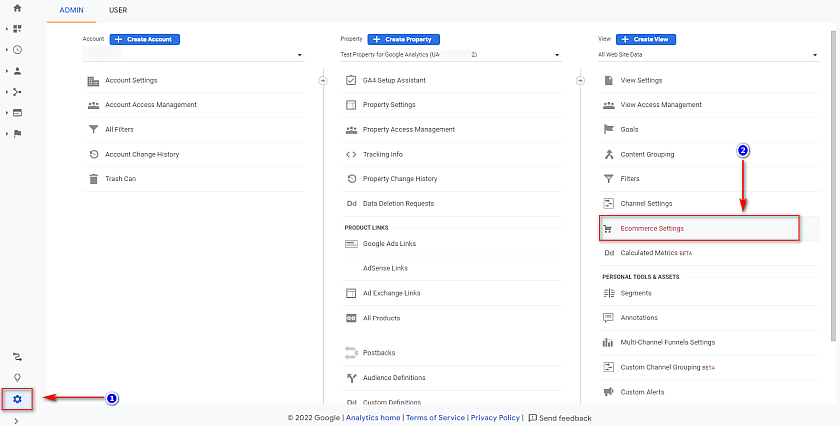
Quindi, ti verranno fornite le impostazioni dell'eCommerce. Attiva entrambe le opzioni qui, ad esempio Abilita e-commerce e Abilita report e-commerce avanzato .
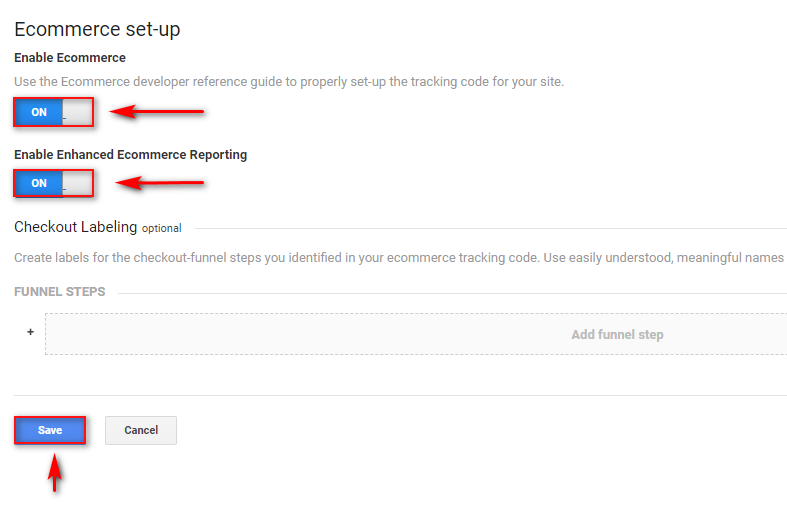
Ancora una volta, torna alla pagina delle impostazioni delle integrazioni di Google nel tuo sito Web WordPress facendo clic su WooCommerce > Impostazioni > Integrazione > Google Analytics.
Quindi, scorri verso il basso e fai clic su Abilita opzione eCommerce avanzato e quindi su Salva modifiche.
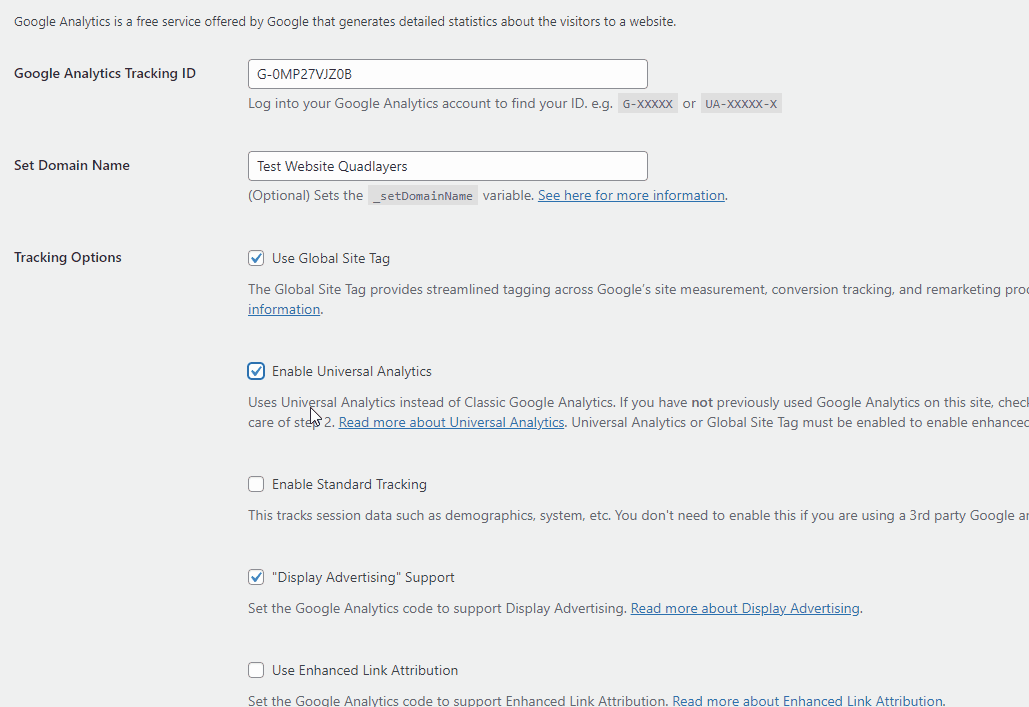
Fatto ciò, hai terminato il processo per configurare WooCommerce con Google Analytics . Naturalmente, puoi anche scegliere di sperimentare ulteriori opzioni di Google Analytics per monitorare metriche aggiuntive, se lo desideri. Loro includono:
- Aggiungi al carrello e abbandoni del carrello.
- Transazioni di acquisto.
- Metriche pubblicitarie.
- 404 Pagina non trovata errori e altro.
Bonus: metriche importanti da monitorare in WooCommerce utilizzando Google Analytics
Solo perché hai integrato il tuo negozio WooCommerce con Google Analytics, non significa che hai finito. Collegare il tuo sito web con Google Analytics è solo il primo passo ; È anche molto importante iniziare a tenere traccia delle tue misure.
Per un aumento costante dei profitti e del traffico del sito Web, è necessario prendere decisioni basate sui dati. Puoi monitorare costantemente i dati della tua integrazione con Google Analytics per aiutarti. Ovviamente, con Google Analytics, ottieni un numero enorme di statistiche relative a tonnellate di metriche.
Tuttavia, puoi anche aggiungere a queste metriche utilizzando eventi personalizzati, se lo desideri. Ciò include metriche come:
- Comportamento di acquisto del cliente.
- Particolari prestazioni del prodotto.
- Indicatori chiave di prestazione (KPI).
- Funnel di vendita.
- Comportamento alla cassa.
- Vari monitoraggio delle conversioni.
- Statistiche generali come visualizzazioni di pagina, sessioni, ecc
E questa è solo la rosa dei candidati. Ma ti starai chiedendo da dove iniziare quando si tratta dei tuoi rapporti di Google Analytics?
Metriche di Google Analytics da tenere a mente
Tenere traccia dei dati di Google Analytics potrebbe essere un po' opprimente per alcuni utenti. Quindi, per semplificare, puoi scegliere di restringere il campo a specifiche metriche aziendali. Questo è il motivo per cui abbiamo creato un rapido elenco qui che puoi utilizzare per iniziare.
Tassi di conversione
Per cominciare, puoi monitorare i tuoi tassi di conversione con Google Analytics. Questa è probabilmente una delle metriche più importanti per qualsiasi attività commerciale online. Puoi calcolare il tasso di conversione per WooCommerce in base al numero di visitatori unici del tuo sito Web e al numero di acquisti in un determinato periodo.
Il tasso di conversione medio per i siti di eCommerce varia da circa il 2% al 3% . Una volta che hai una buona idea delle tue conversioni attuali, puoi impostare obiettivi realistici per la tua attività. Quindi, puoi creare piani di marketing per raggiungere i tuoi obiettivi di tasso di conversione e mantenerli per lunghi periodi.
Se stai cercando suggerimenti specifici su come migliorare il tuo tasso di conversione WooCommerce, abbiamo anche una guida perfetta qui che puoi utilizzare come riferimento.
Abbandono del carrello
Un'altra grande metrica che puoi utilizzare da Google Analytics è il tuo tasso di abbandono del carrello . Questo è generalmente definito come il numero di utenti che lasciano il tuo sito web senza completare il checkout per il loro carrello.
Tenere traccia dei motivi per cui non completano l'acquisto può essere un modo intelligente per assicurarti di non perdere possibili flussi di entrate a causa di una svista relativa alla procedura di pagamento e carrello. E oltre a tenere traccia del motivo per cui i tuoi clienti abbandonano i tuoi carrelli, puoi anche implementare misure per recuperare anche i carrelli abbandonati .
Tuttavia, ti consigliamo vivamente di consultare il nostro articolo sulle metriche WooCommerce più importanti da monitorare per il tuo sito Web per una visione più chiara di questo argomento.
Conclusione:
E questo conclude la nostra guida su come configurare WooCommerce con Google Analytics . Per coprire le nostre basi, riassumeremo rapidamente i passaggi che dovrai compiere per integrare WooCommerce con Google Analytics:
- Installa e attiva l'integrazione WooCommerce Google Google Analytics.
- Crea una nuova proprietà per il tuo sito WooCommerce.
- Copia e incolla il tuo ID di monitoraggio nelle impostazioni di integrazione di Google Analytics di WooCommerce.
- Abilita tutte le opzioni di monitoraggio di Google Analytics ed eCommerce necessarie.
Se desideri sperimentare un processo più semplice per configurare WooCommerce con Google Analytics, puoi considerare l'utilizzo di un plug-in di Google Analytics di terze parti. Questi plugin fanno molto di più che integrare semplicemente la tua dashboard di Google Analytics nella tua pagina di amministrazione di WordPress. Puoi anche usufruire di funzionalità aggiuntive per l'analisi e il monitoraggio, semplificando ulteriormente l'esperienza di Google Analytics. Ti consigliamo vivamente di controllare questi plug-in se desideri qualcosa in più dalla tua integrazione con Google Analytics di WooCommerce.
In caso di problemi relativi a questi passaggi o suggerimenti preziosi su quali metriche ritieni importanti, ci farebbe piacere ricevere tue notizie nei commenti.
Inoltre, puoi anche dare un'occhiata ad altre nostre guide per saperne di più sul monitoraggio intelligente dei dati e applicarli al tuo sito web:
- Come aggiungere prodotti WooCommerce a Google Shopping
- Guida di QuadLayer su come aggiungere un sito WordPress a Google Search Console
- Come integrare WooCommerce con Amazon
